Photoshop怎么设计双色的玻璃文字效果? Photoshop双色艺术字的设计方法
冰心夜落雪 人气:0ps中设计字体样式很简单,想要设计一款双色的玻璃字体,该怎么设计呢?下面我们就来看看详细的教程。
1、建一个画布,输入文字,对文字图层添加图层样式--投影
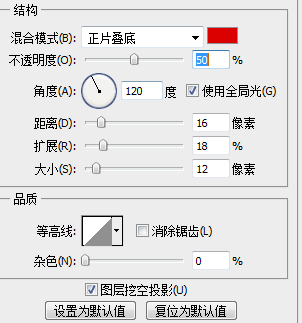
2、对文字图层添加图层样式--内发光
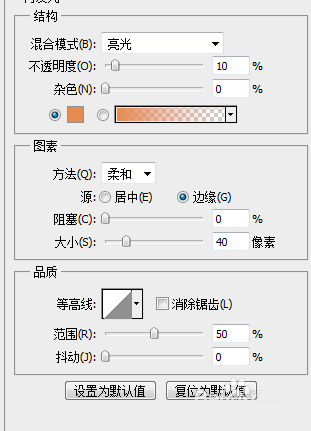
3、对文字图层添加图层样式--斜面浮雕,等高线,填充为0
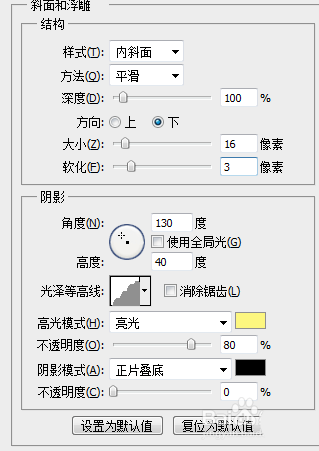
4、载入文字选区,新建一个图层,设置前景色,置于文字图层下方,用柔软的画笔,6、复制文字图层,清除图层样式,添加图层样式--内阴影
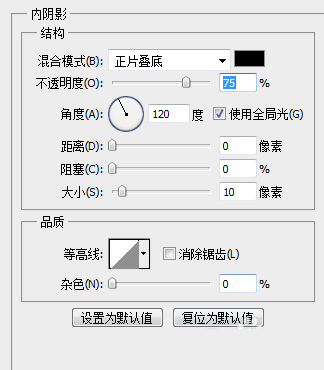
5、复制的文字图层添加图层样式--斜面浮雕,等高线
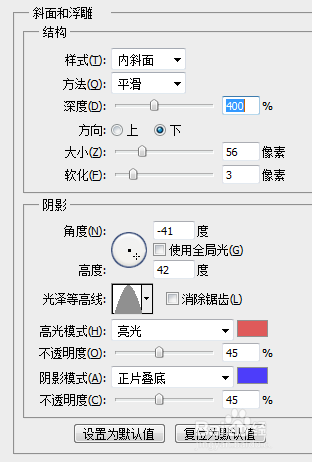
6、设置复制文字图层的混合模式--深色,效果图

以上就是ps双色艺术字的设计方法,希望大家喜欢,请继续关注软件云。
加载全部内容